Canalele de anunțuri pe Discord reprezintă o modalitate prin care administratorii și moderatorii unui server pot ține la curent membrii cu privire la noutăți, evenimente și alte informații relevante. Această funcționalitate nu a fost întotdeauna disponibilă, fiind implementată oficial de Discord la sfârșitul anului 2020. Anterior, majoritatea serverelor utilizau canale de text cu permisiuni restricționate pentru a îndeplini acest rol. Acum, orice utilizator Discord are posibilitatea de a urmări aceste canale pentru a fi la curent cu noutățile.
Dacă deții unul sau mai multe servere și dorești să implementezi un canal de anunțuri, ai ajuns în locul potrivit. Vei descoperi tot ce este important de știut despre funcționalitățile și beneficiile acestuia. Continuă să citești pentru mai multe informații.
Cum adaugi canale de anunțuri pe Discord, folosind un computer
Canalele de anunțuri se deosebesc prin faptul că utilizatorii le pot urmări și primi actualizări pe serverele lor personale. Atunci când un utilizator apasă butonul de „urmărire” dintr-un astfel de canal, toate actualizările vor fi afișate și într-un alt canal, desemnat de el. Astfel, aceste actualizări apar în timp real într-o locație preferată de utilizator.
Cu toate acestea, canalele de anunțuri sunt disponibile exclusiv serverelor care au activată opțiunea „Server comunitar”. Serverele comunitare sunt concepute pentru a fi ușor de utilizat și beneficiază de actualizări constante de la Discord, cu noi funcții de moderare și alte îmbunătățiri. Pentru ca un server obișnuit să devină unul comunitar, trebuie îndeplinite mai multe criterii:
- Setări de nivel de verificare
Fiecare membru al serverului trebuie să aibă o adresă de email verificată pentru a putea trimite mesaje pe server sau a contacta membrii prin mesaje private. Utilizatorii care au deja roluri atribuite sunt exceptați de la această regulă.
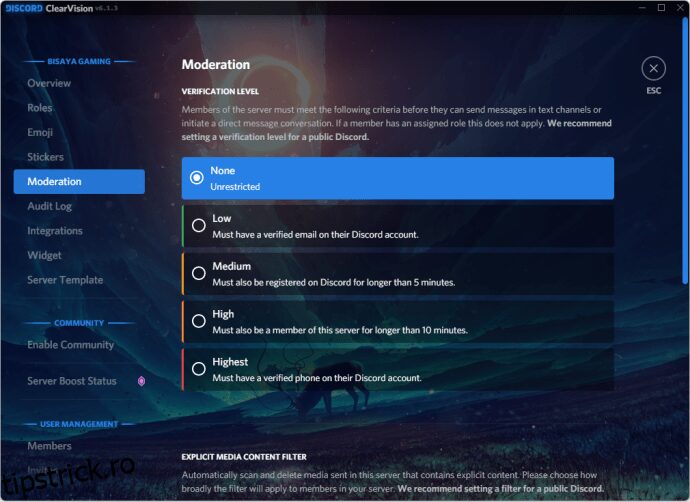
- Filtru de conținut media explicit
Această setare analizează automat conținutul media încărcat de fiecare membru. Orice conținut explicit va fi șters, cu excepția cazului în care anumite canale sunt marcate ca NSFW (Not Safe For Work).
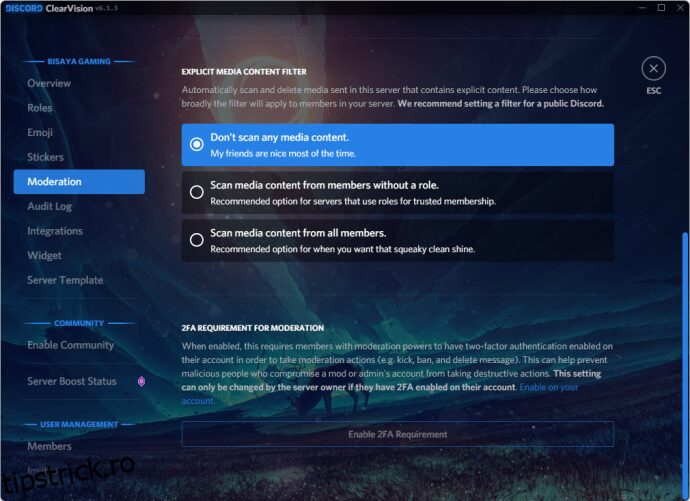
- Un canal cu reguli și linii directoare clar definite
Această cerință este destul de clară: toți membrii trebuie să aibă acces facil la regulile serverului în orice moment. Asigură-te că specifici clar ce este permis și ce nu.
- Un canal dedicat pentru actualizările comunității sau un canal al moderatorilor
Este esențial un canal unde Discord postează anunțuri pe care administratorii și moderatorii le pot considera utile. Acestea pot include, spre exemplu, informații despre noile funcții de moderare, așa cum am menționat anterior.
Poți consulta Regulile comunității Discord accesând link-ul de mai sus. Discord va verifica serverul tău înainte de a-i acorda statutul de server comunitar.
Odată ce ai îndeplinit aceste cerințe, vei putea configura un canal de anunțuri pe serverul tău.
Iată cum poți face acest lucru:
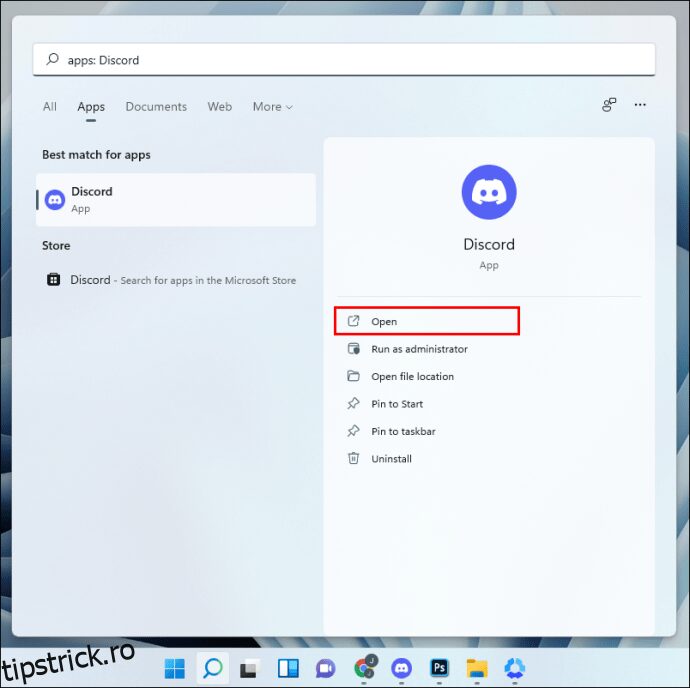
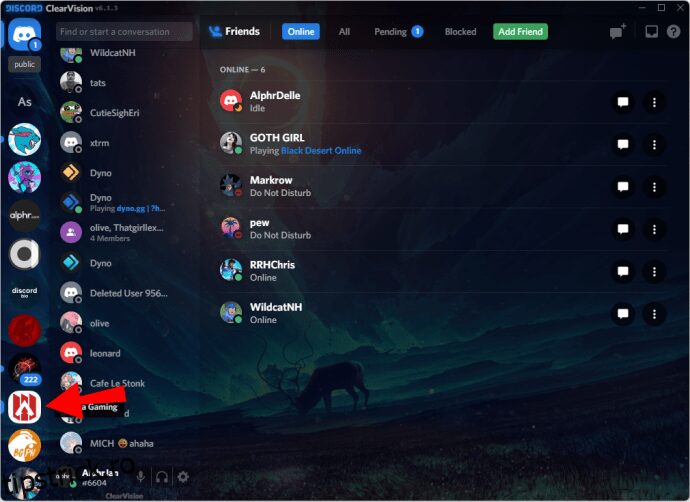

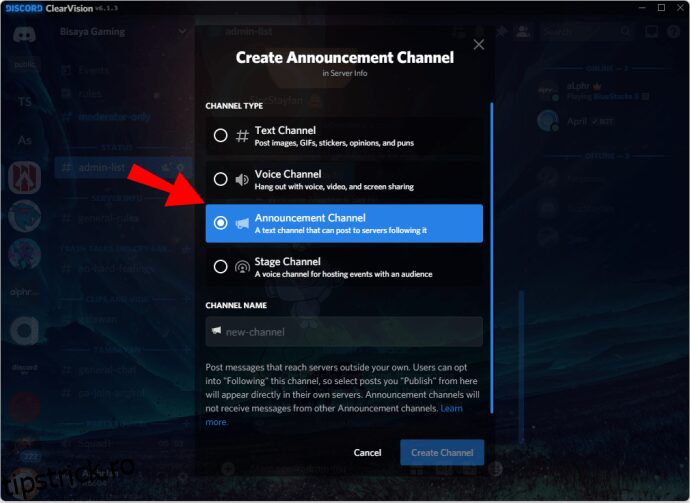
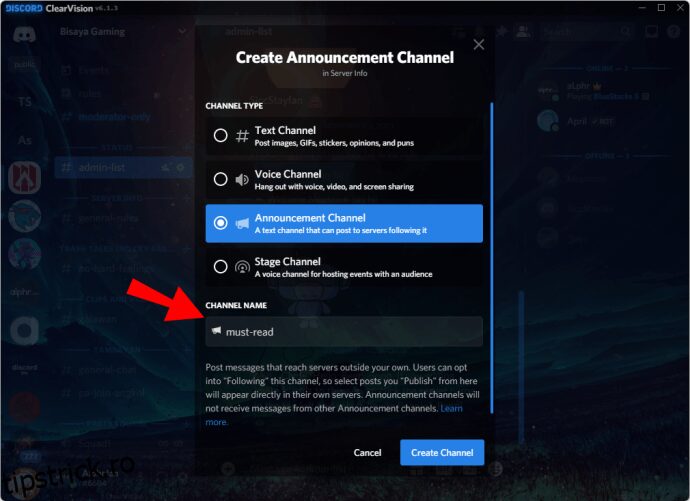
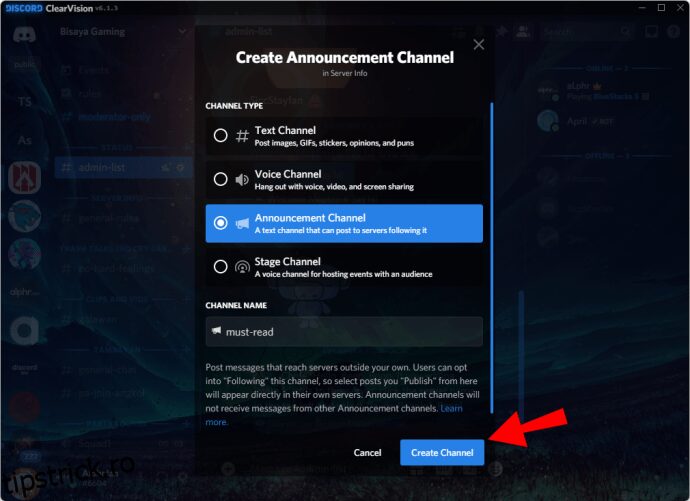
Dacă ai deja un canal care a funcționat ca un canal de anunțuri neoficial, îl poți converti cu ușurință.
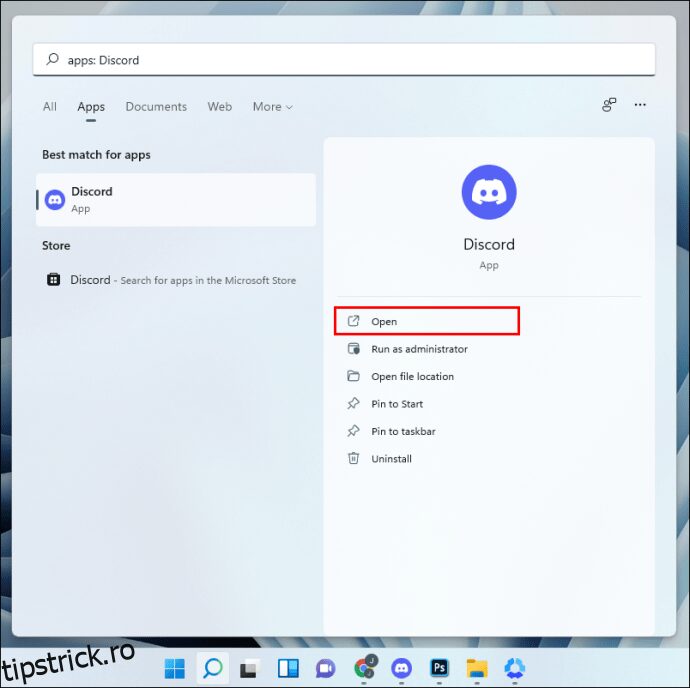
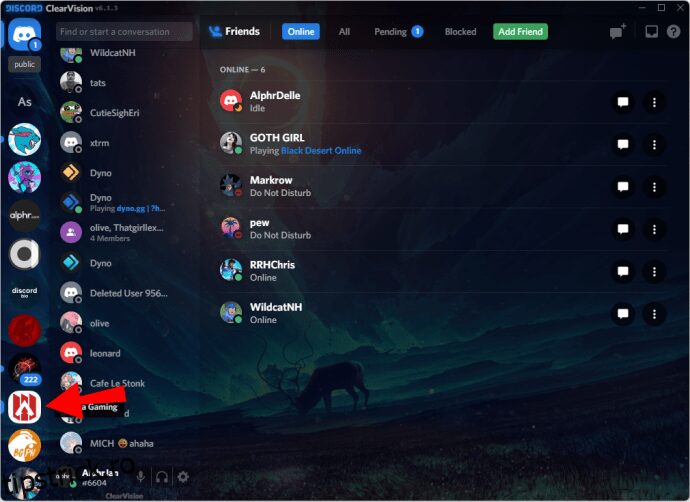
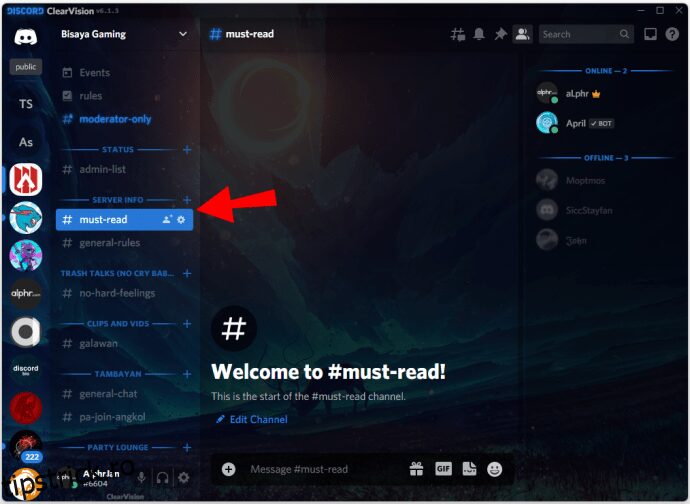
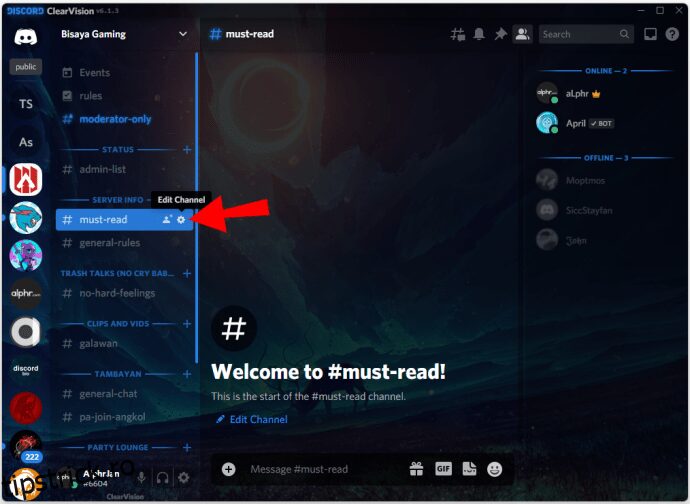
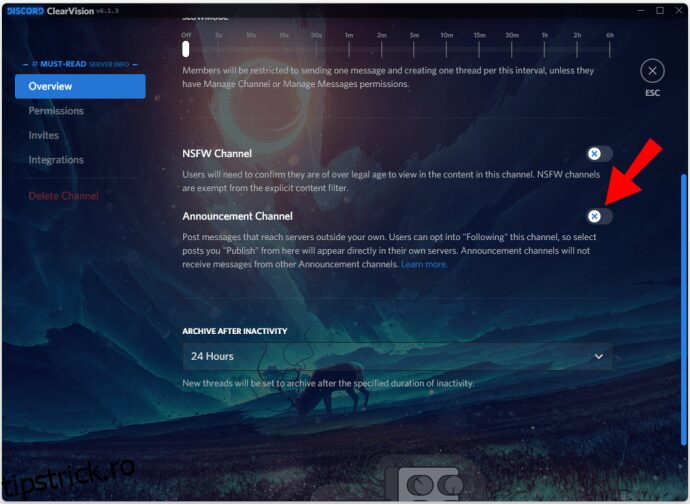
Cu ajutorul canalelor de anunțuri, membrii serverului tău pot fi la curent cu noutățile, chiar dacă nu sunt foarte activi. Trebuie doar să urmărească canalul, ceea ce se face foarte rapid și ușor, în câteva clicuri.
Detalii despre canalele de anunțuri
Iată câteva detalii esențiale despre canalele de anunțuri:
- Ping-urile nu se transmit.
Mențiunile, cum ar fi @everyone sau @here, nu vor fi transmise dacă un utilizator urmărește un canal de anunțuri. Nu trebuie să-ți faci griji cu privire la notificări suplimentare.
Actualizările primite de la canalele de anunțuri urmărite sunt identice cu sursa originală, incluzând media, etichetele spoiler și alte elemente.
- Vei fi notificat când un anunț este editat.
Dacă un administrator decide să modifice un mesaj, mesajul pe care îl primești pe serverul tău va fi editat automat pentru a reflecta modificările.
- Mesajul nu va fi șters dacă mesajul original dispare.
Chiar dacă mesajul original este șters, vei vedea actualizarea și vei primi o notificare care specifică faptul că „Mesajul original a fost șters”.
- Poți publica maximum 10 actualizări pe oră.
Dacă depășești această limită, vei fi limitat. Asigură-te că nu îi deranjezi pe membrii serverului cu prea multe actualizări.
Cum adaugi canale de anunțuri pe Discord, folosind un iPhone
Dacă deții, administrezi sau moderezi un server comunitar, poți adăuga canale de anunțuri și de pe un iPhone. Procesul este similar celui de pe computer, interfața Discord fiind similară pe diverse platforme.
La fel ca pe PC, serverul tău trebuie să îndeplinească standardele și verificările Discord înainte de a deveni un server comunitar cu toate funcționalitățile disponibile. După această etapă, devin disponibile funcții precum canalele de anunțuri.
Iată instrucțiunile pentru iPhone:
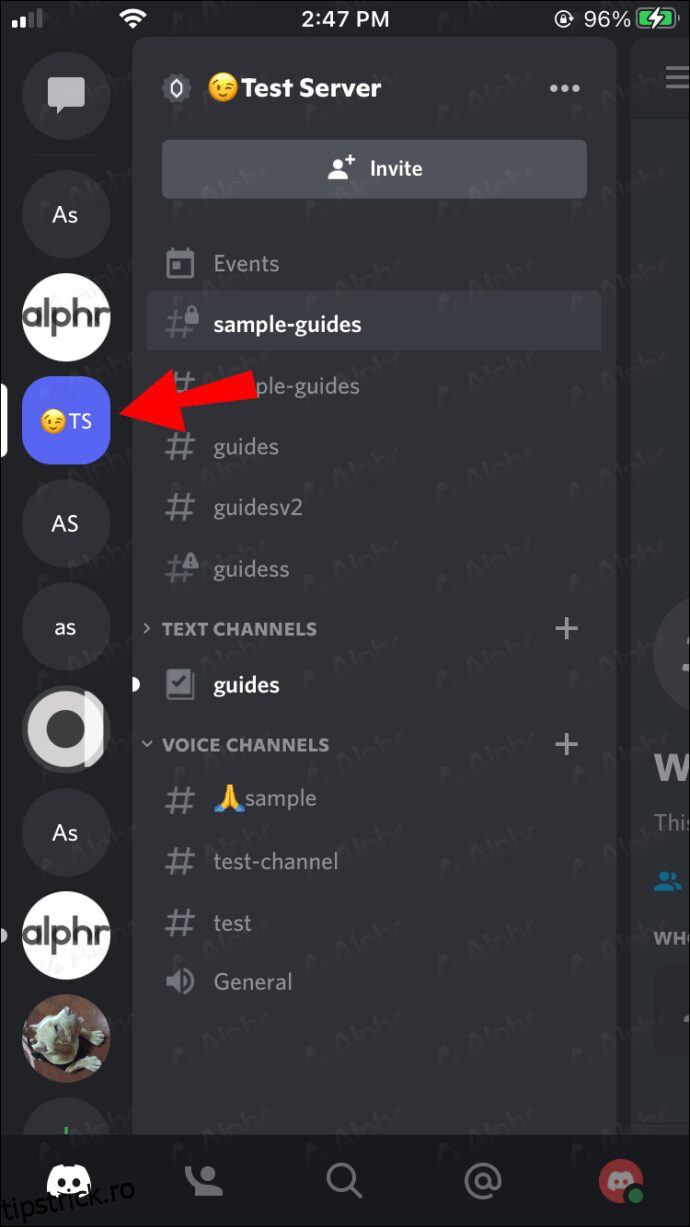
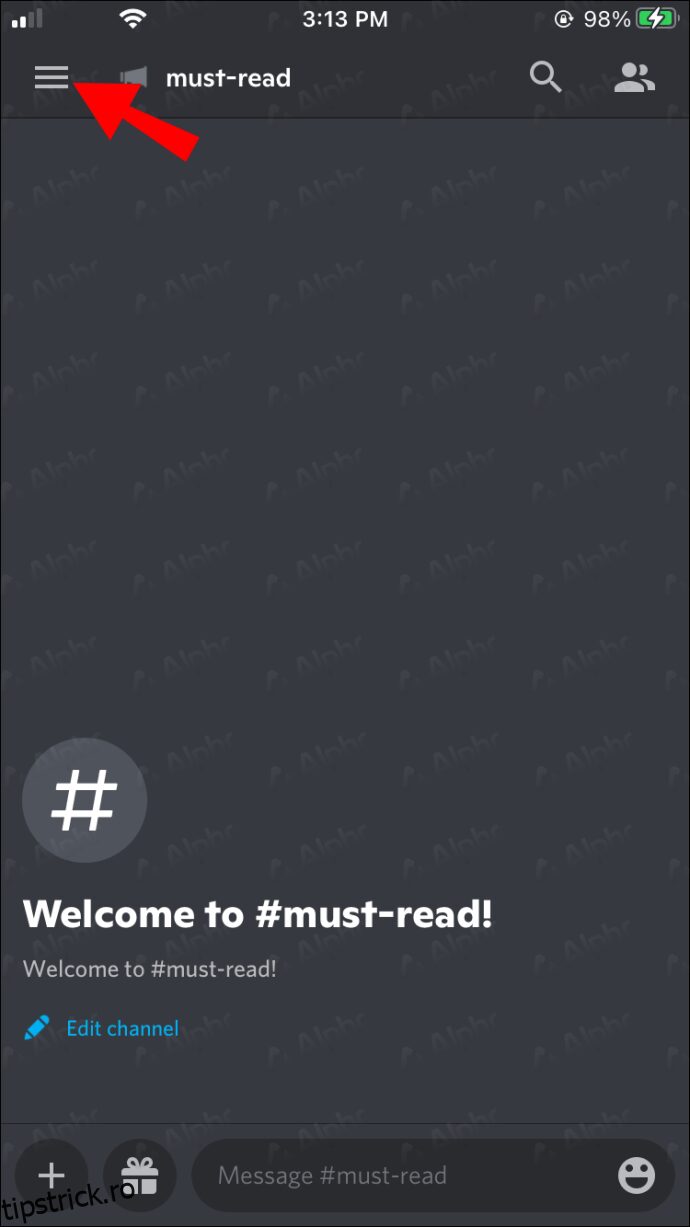
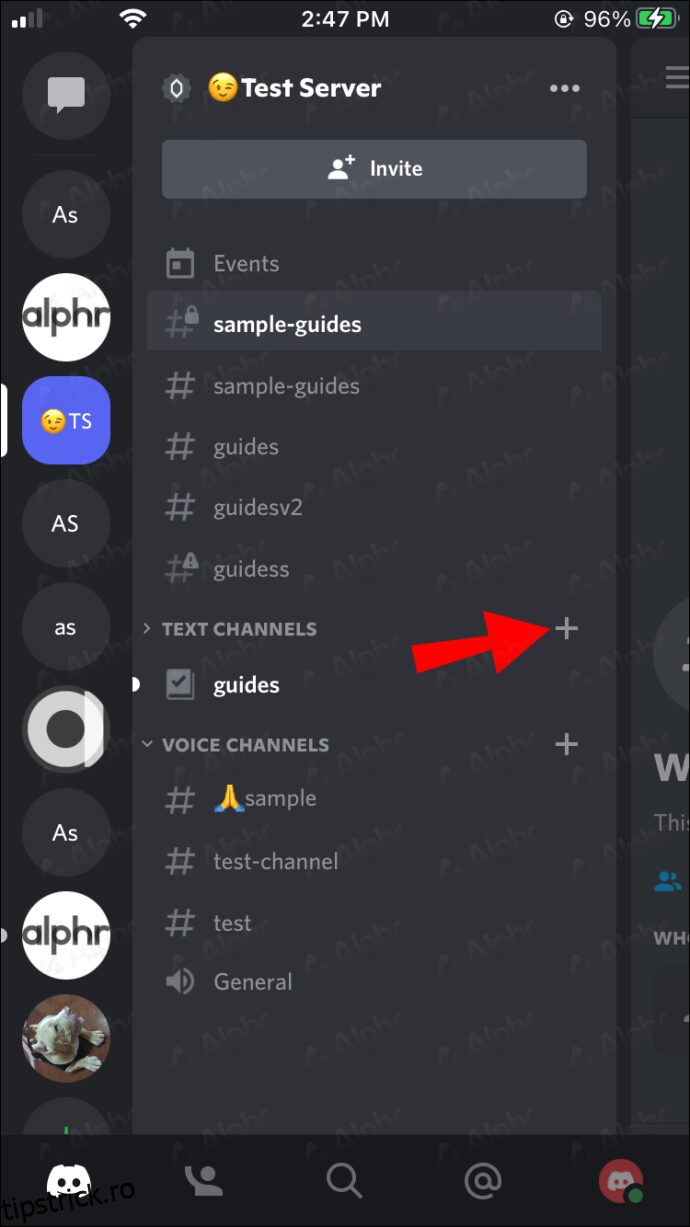
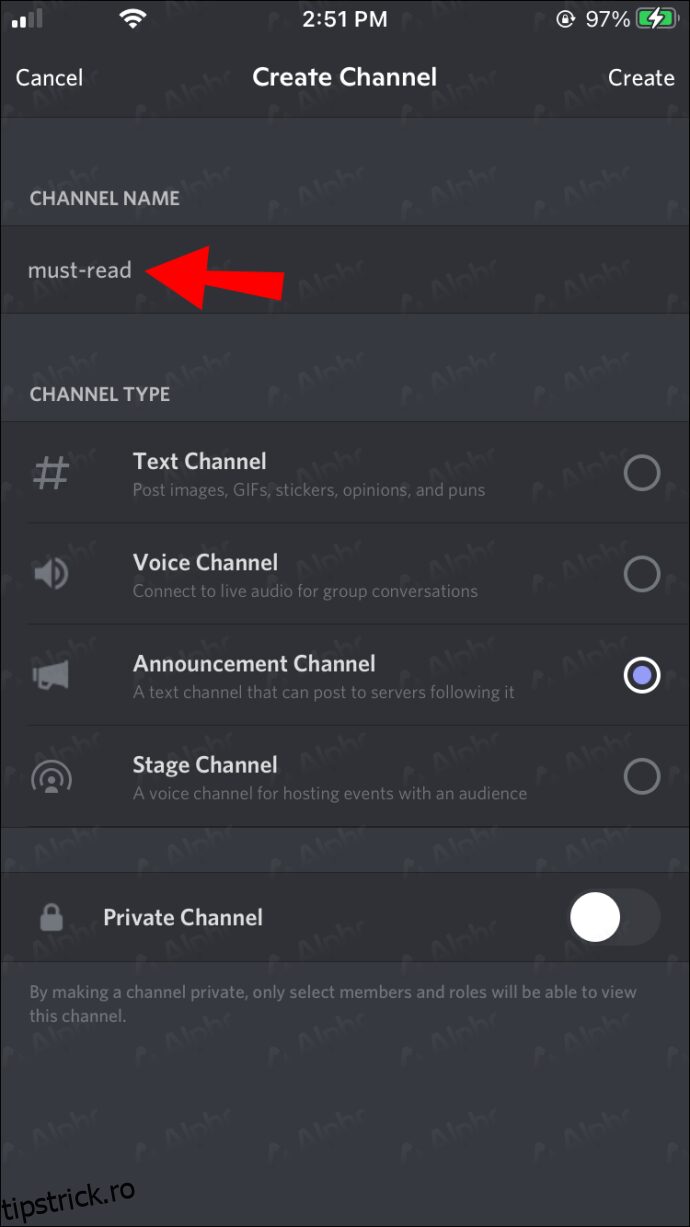
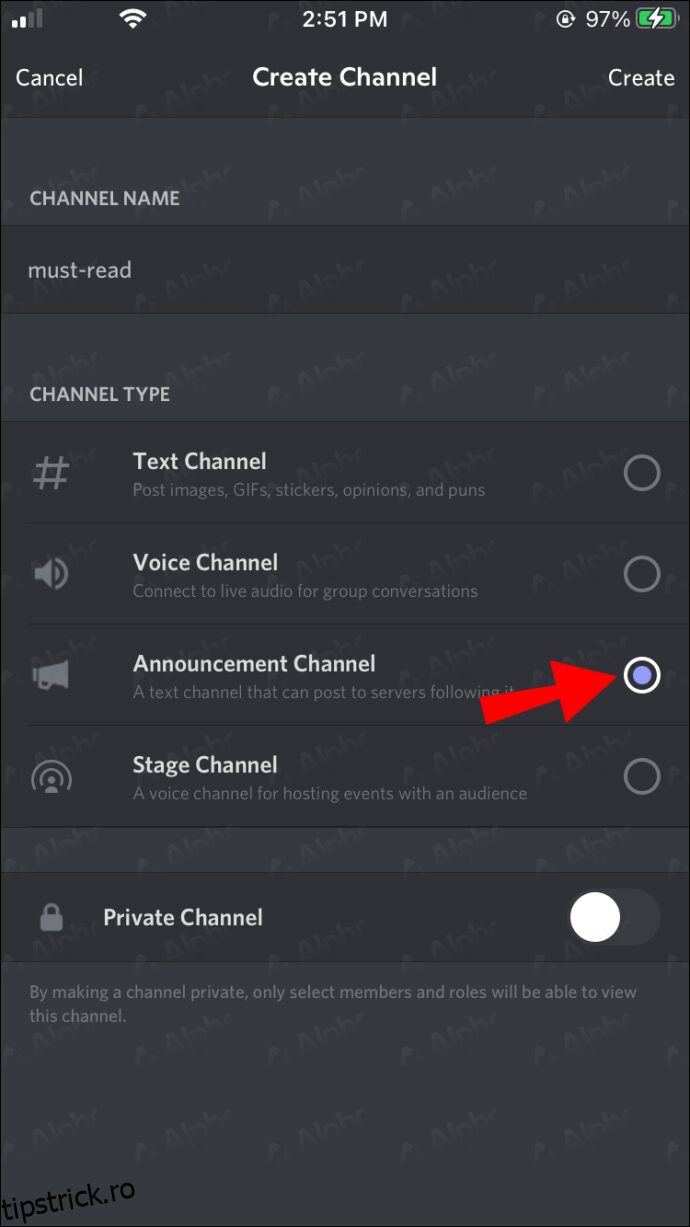
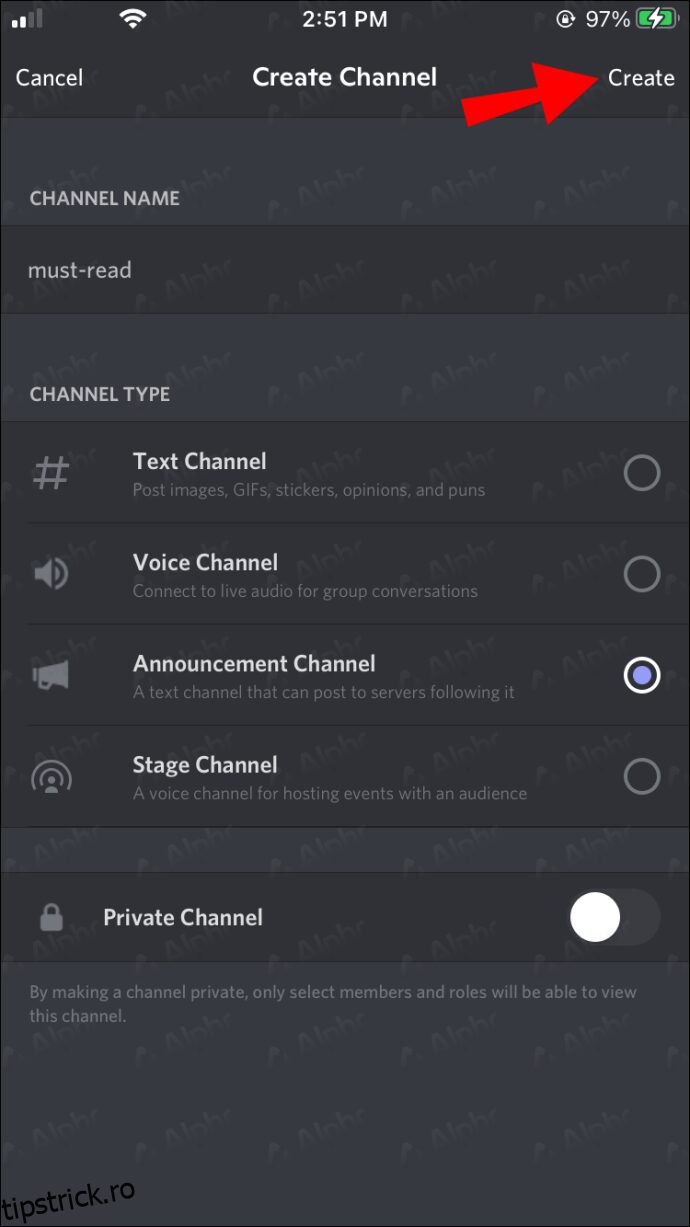
Orice persoană cu drepturi de moderare poate, de asemenea, să transforme un canal existent într-un canal de anunțuri, urmând acești pași pe un iPhone:
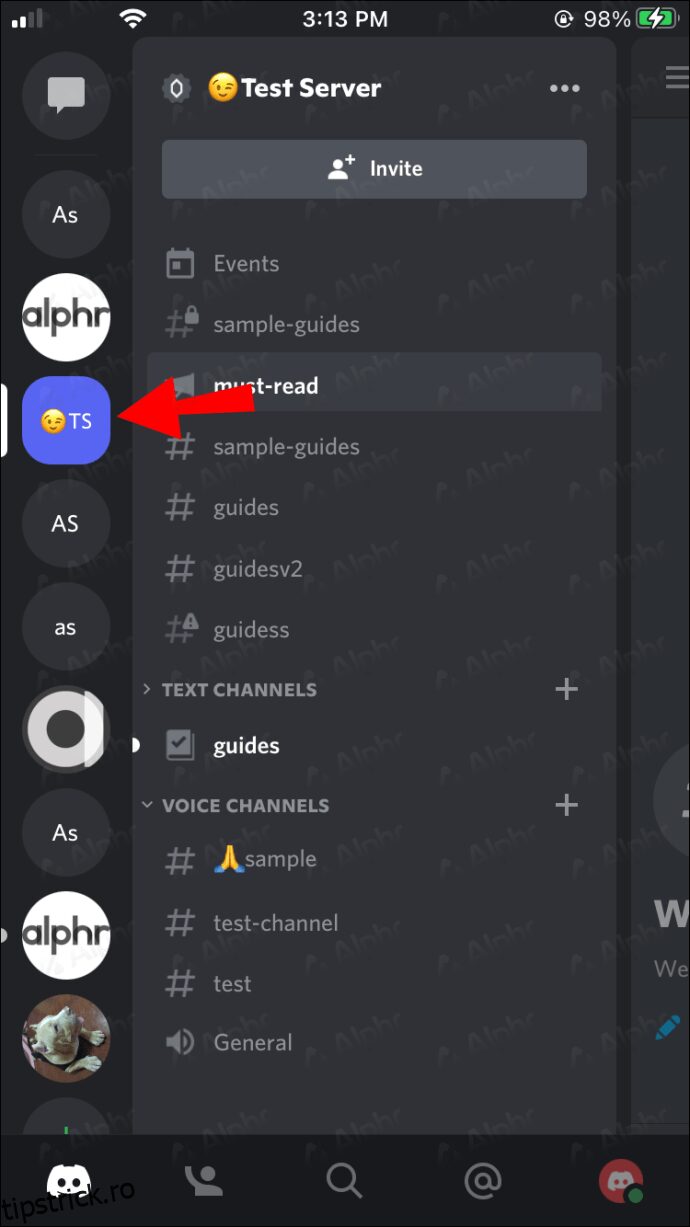
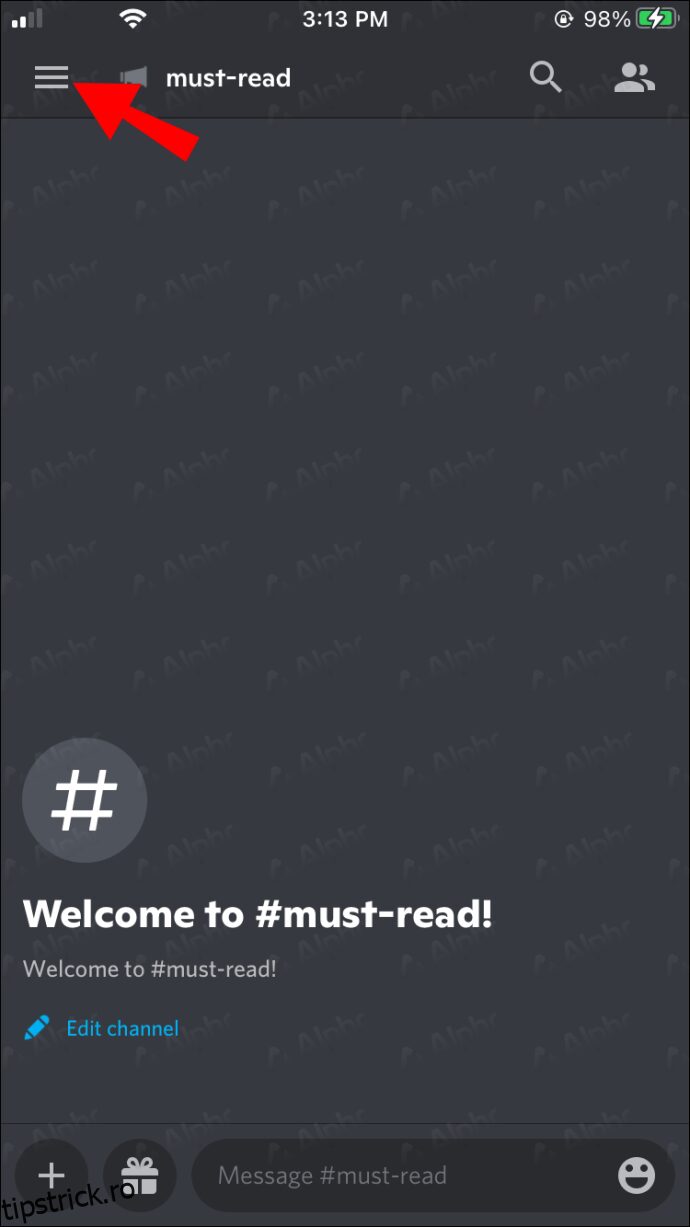
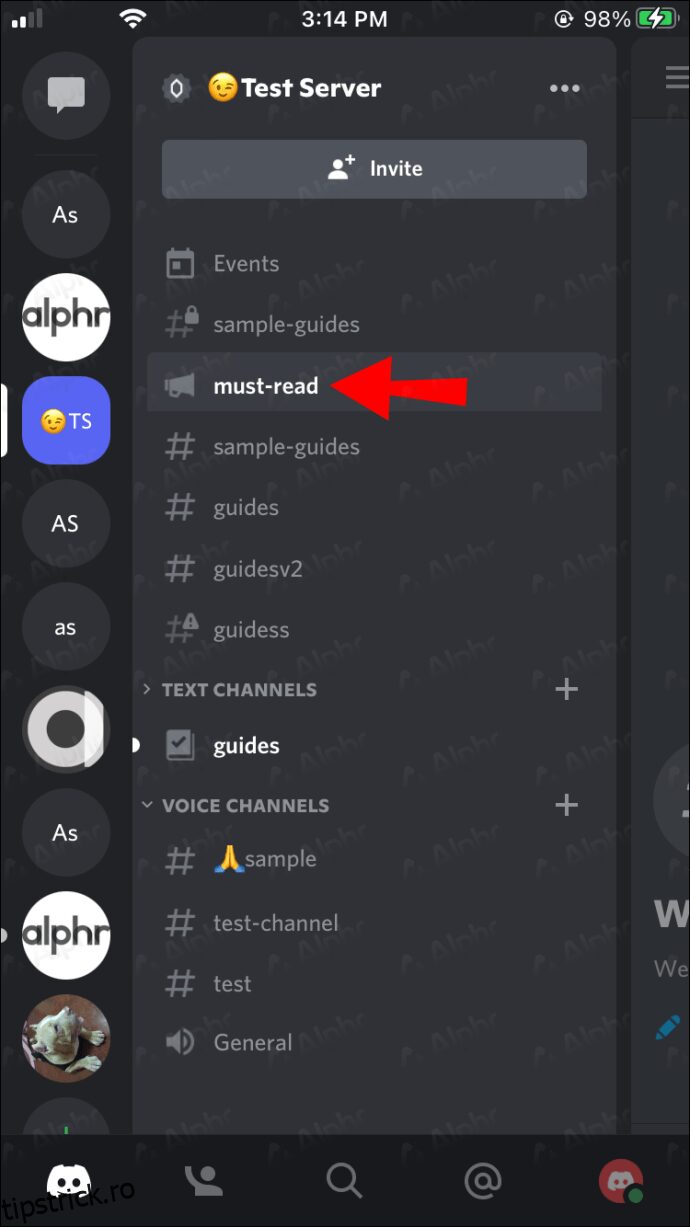
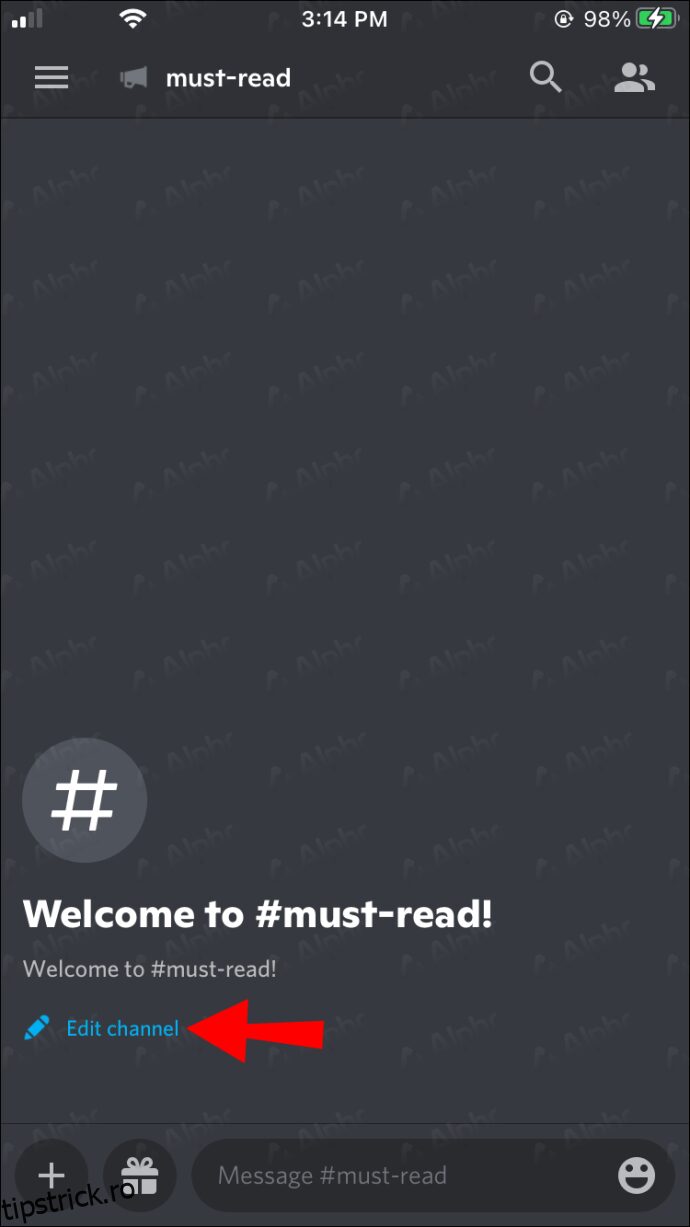
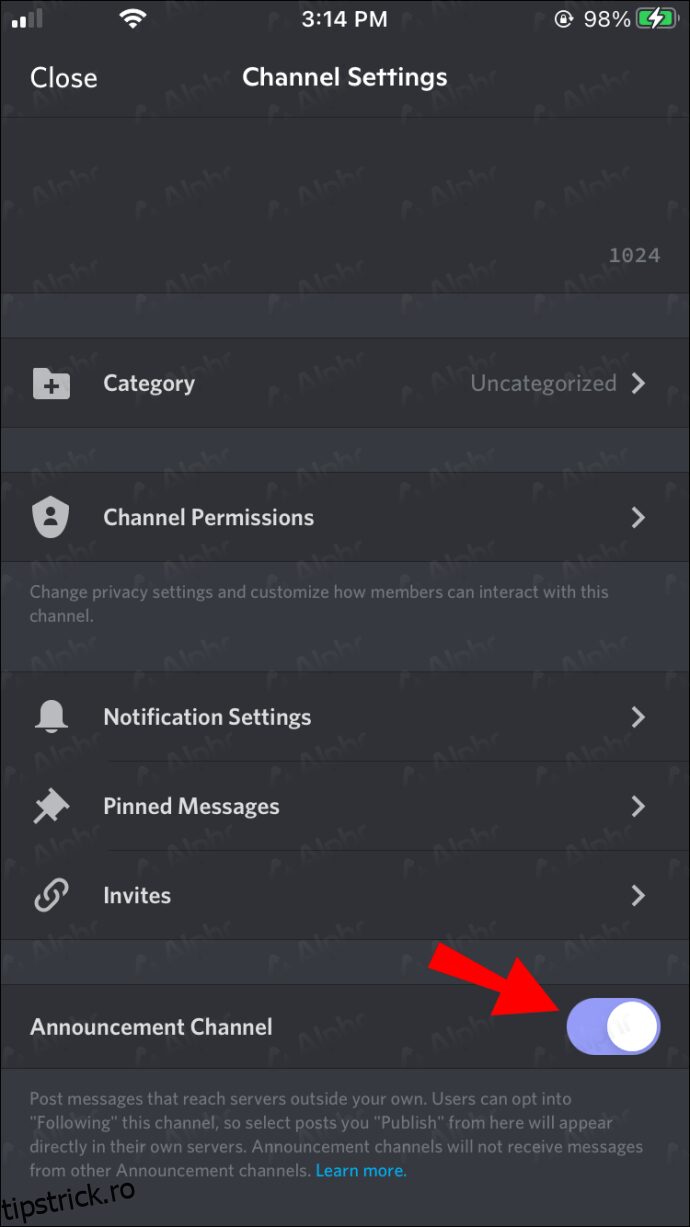
Nu trebuie să folosești calculatorul pentru a face aceste modificări, deoarece Discord este compatibil cu dispozitivele mobile, inclusiv pentru funcțiile de moderare.
Cum adaugi canale de anunțuri pe Discord, folosind un dispozitiv Android
Dacă te-ai obișnuit să folosești Discord pe iPhone, trecerea la un dispozitiv Android nu va fi o problemă. Vei găsi aceleași comenzi și pe Discord pentru Android. Această similaritate se extinde și la adăugarea canalelor de anunțuri.
Urmează acești pași dacă ești utilizator Android:
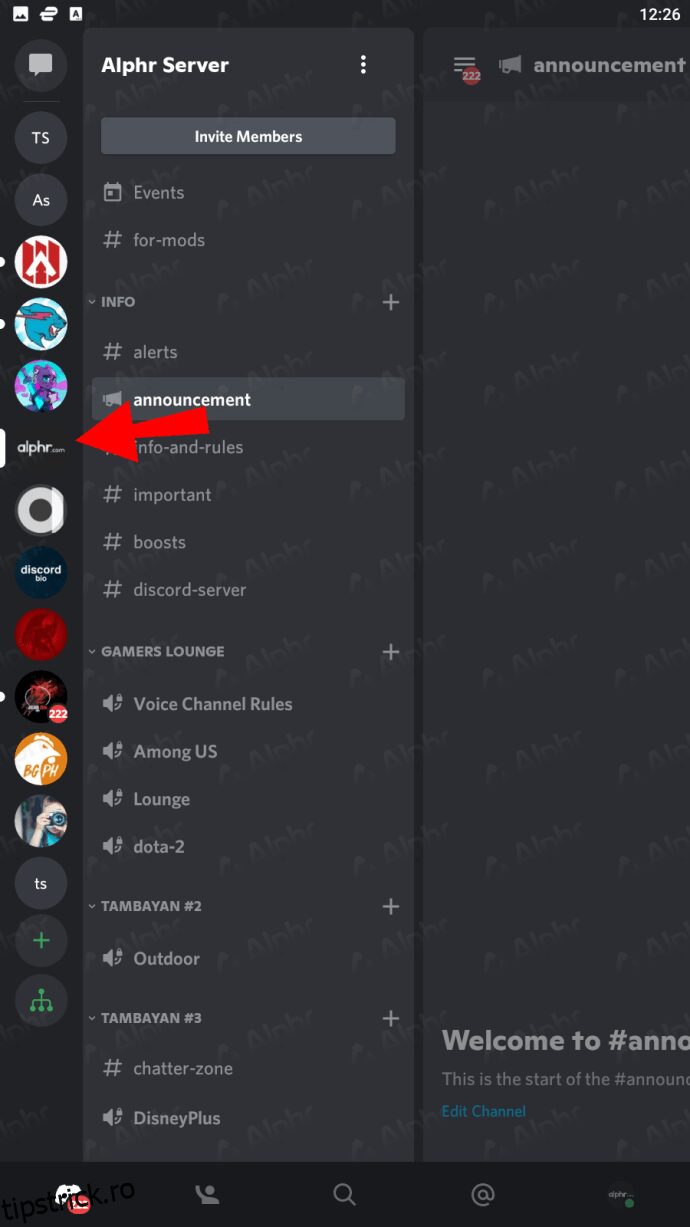


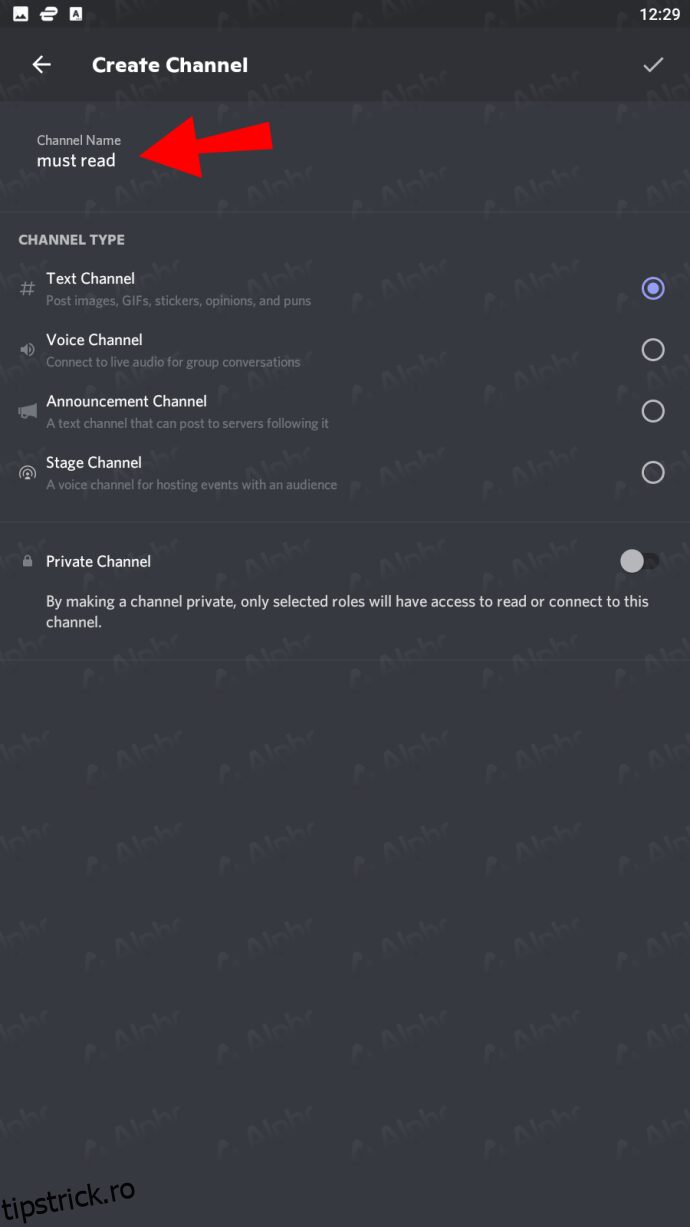

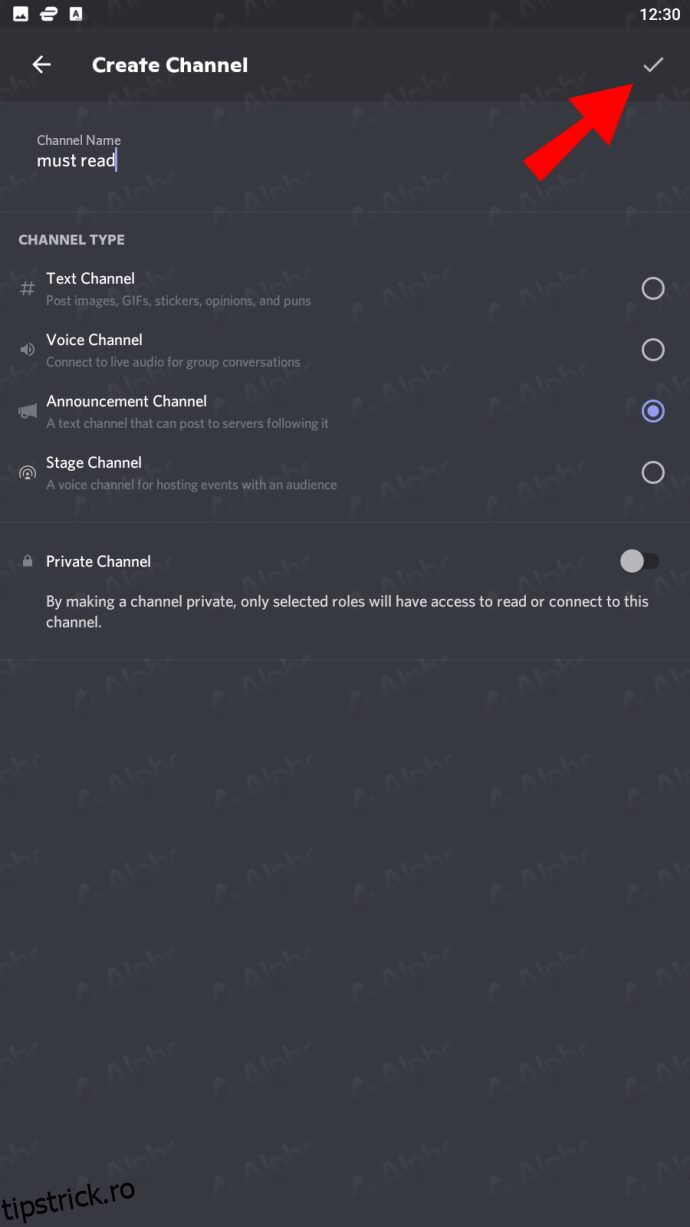
Dacă dorești să reutilizezi un canal existent, iată instrucțiunile:
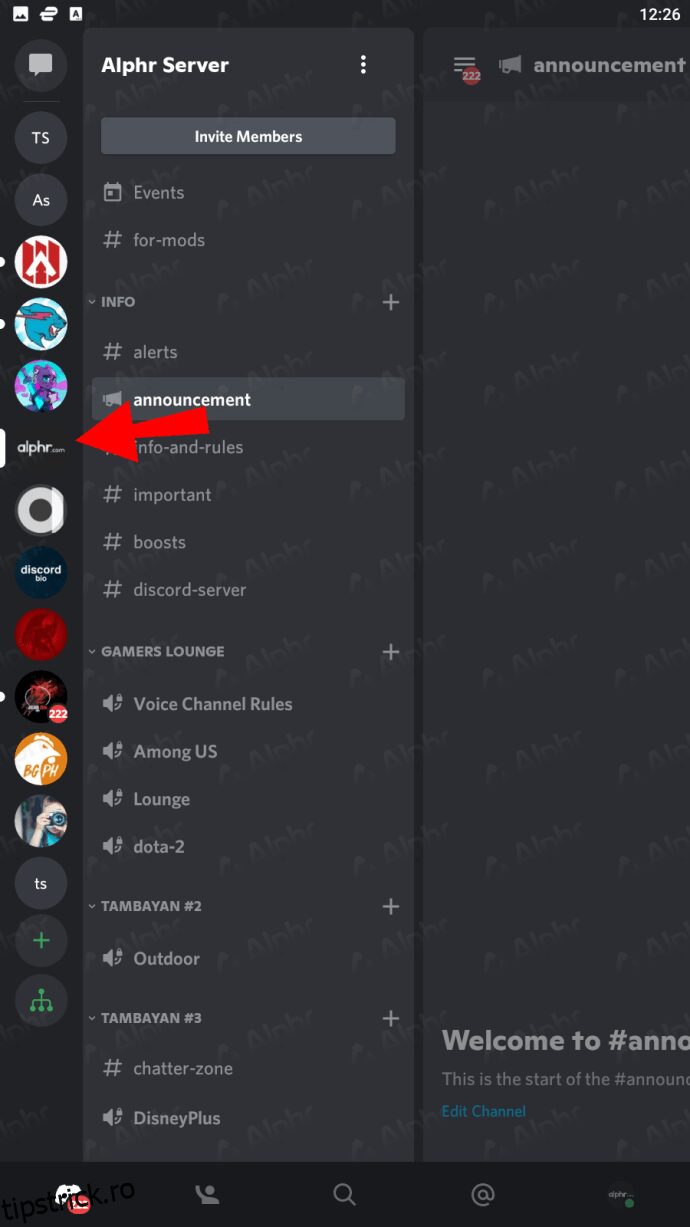
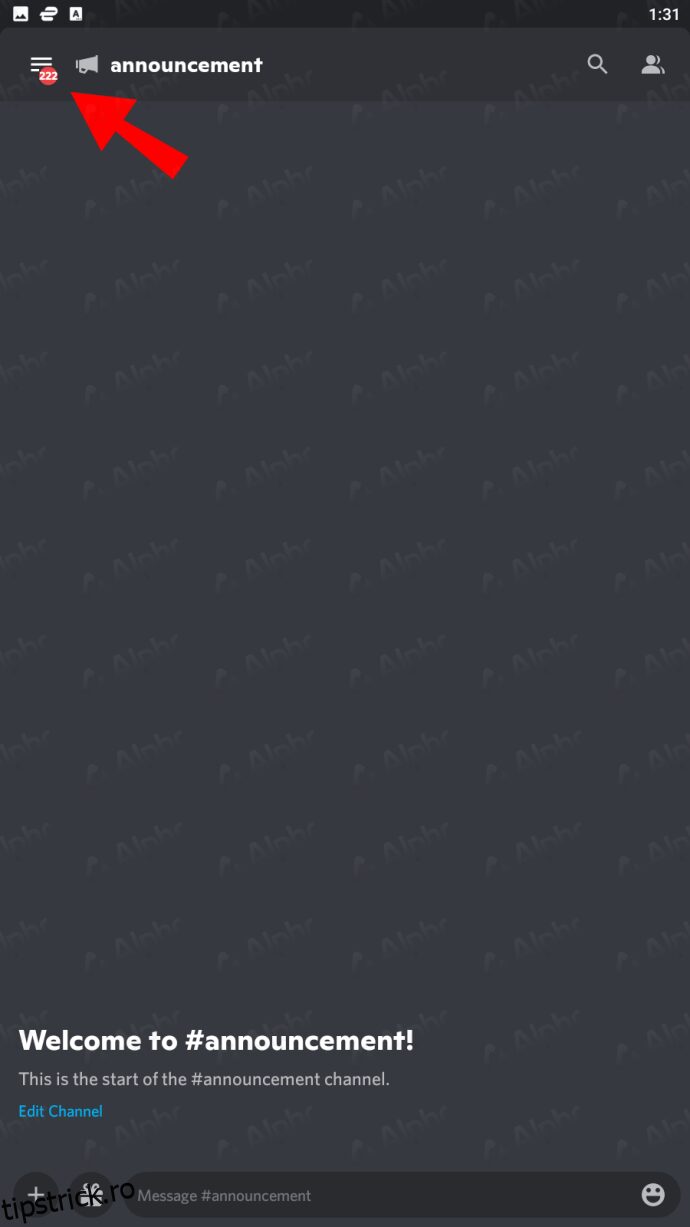
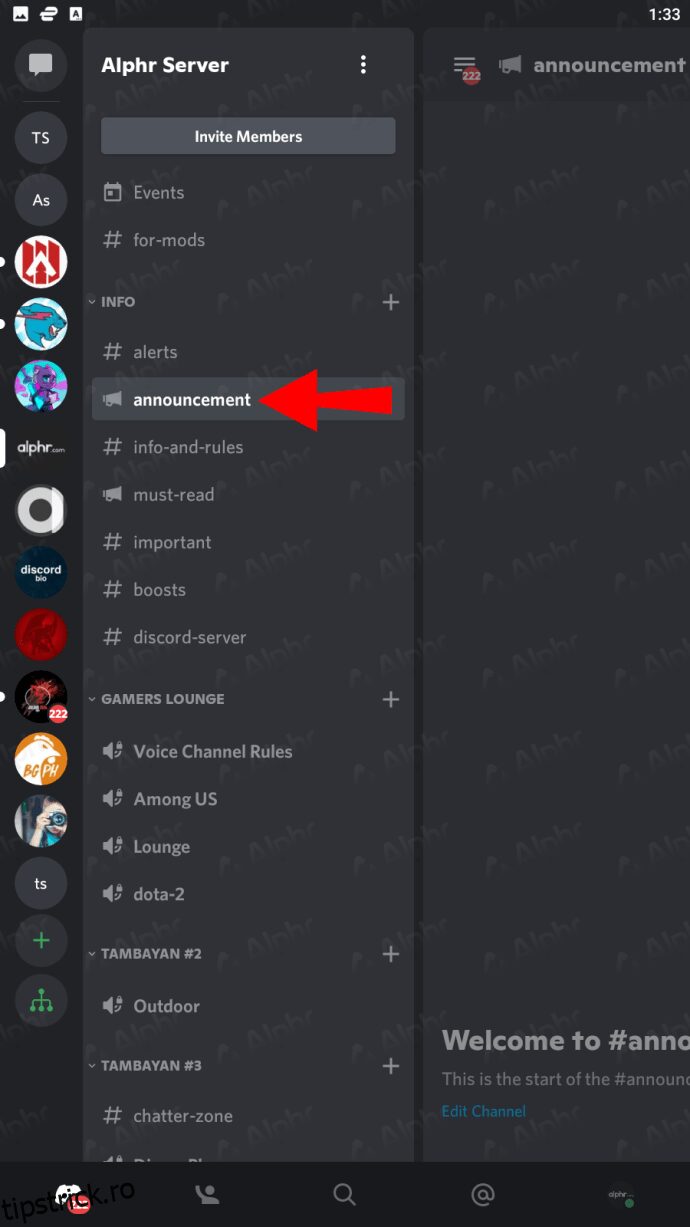
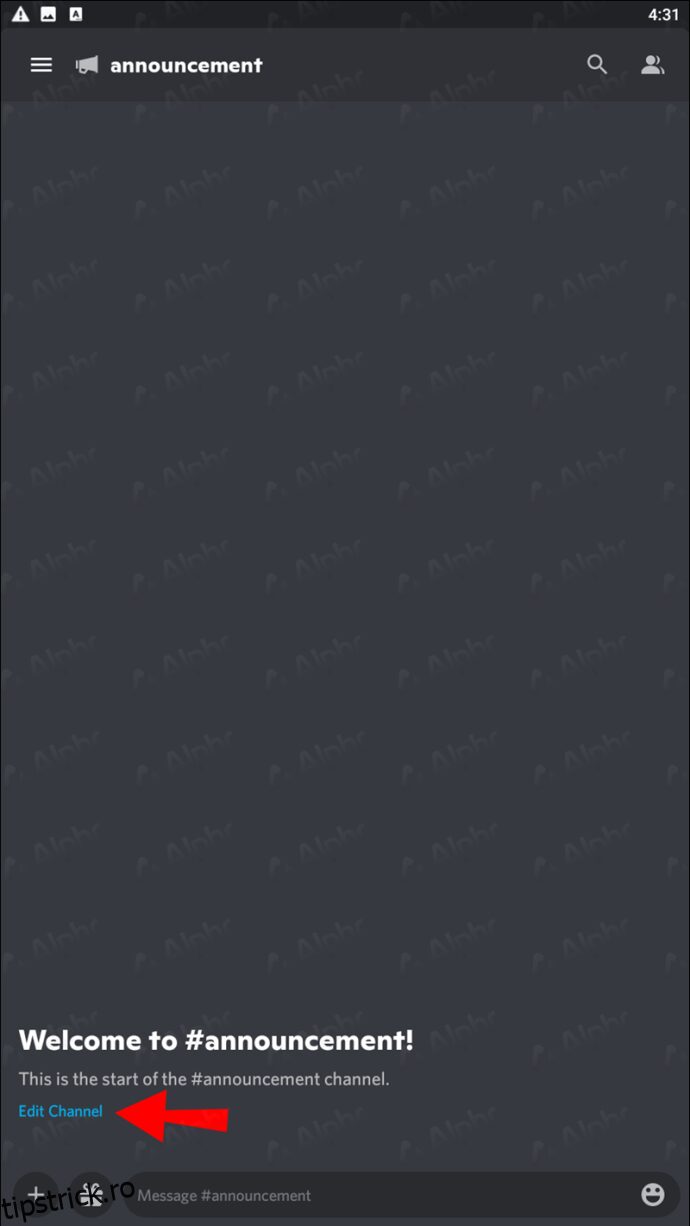
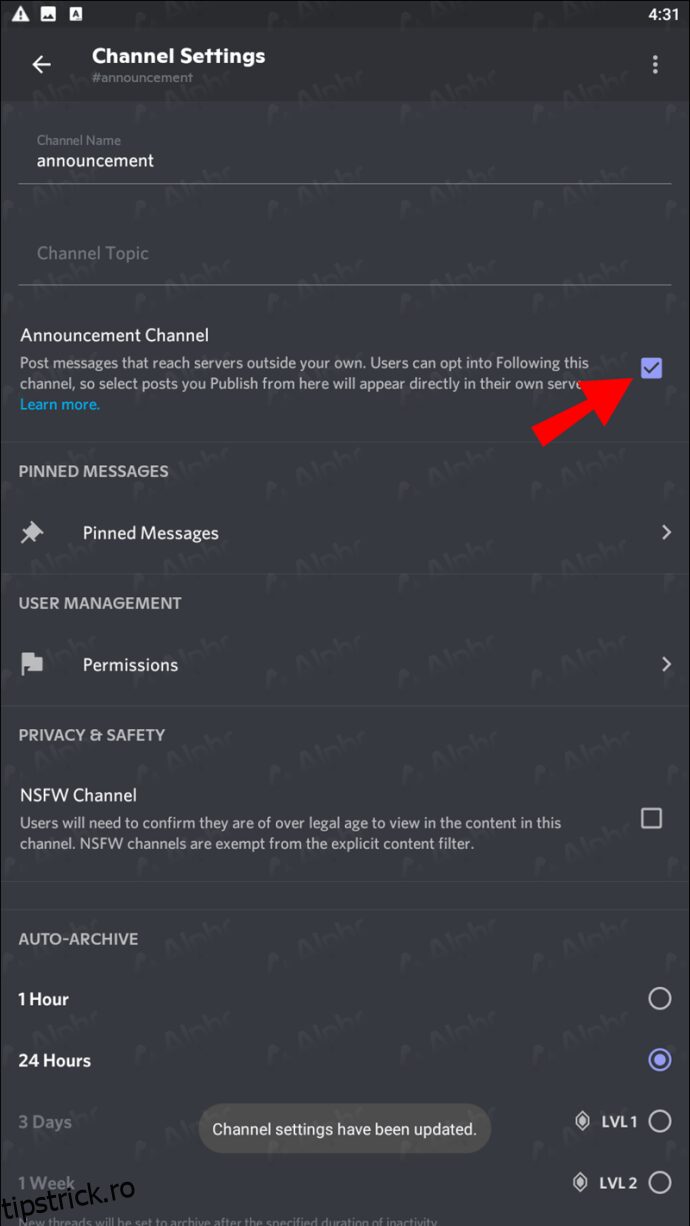
Cum adaugi canale de anunțuri pe Discord, folosind un iPad
iPad-urile sunt practic iPhone-uri mai mari, ceea ce înseamnă că Discord funcționează similar pe ambele dispozitive. Beneficiezi de un ecran mai mare și chiar de opțiunea de a folosi un stylus sau o tastatură și un mouse pe iPad. Totuși, ne vom concentra pe comenzile tactile.
Procesul pentru iPad este următorul:
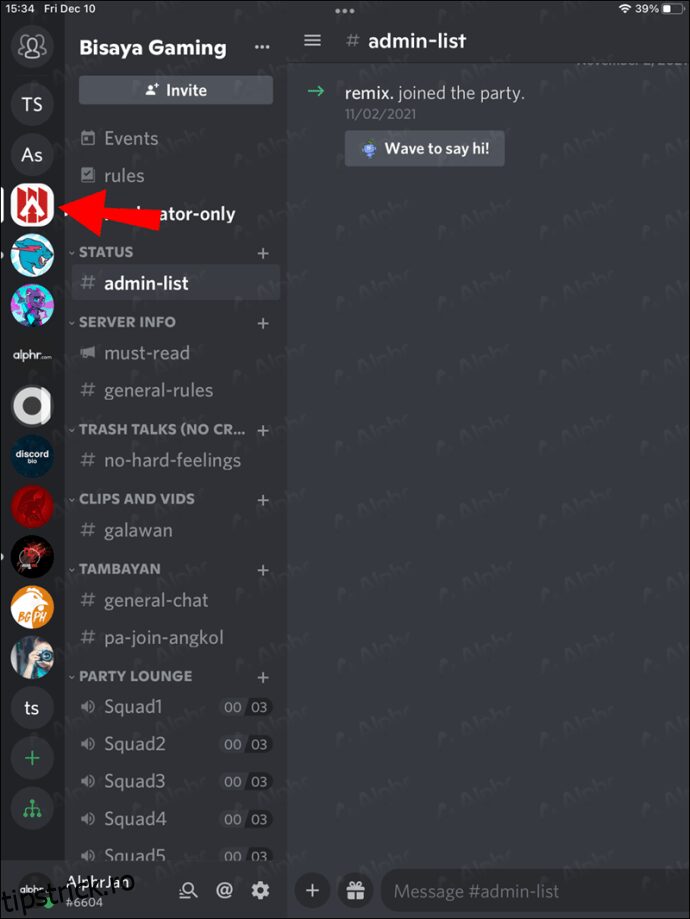
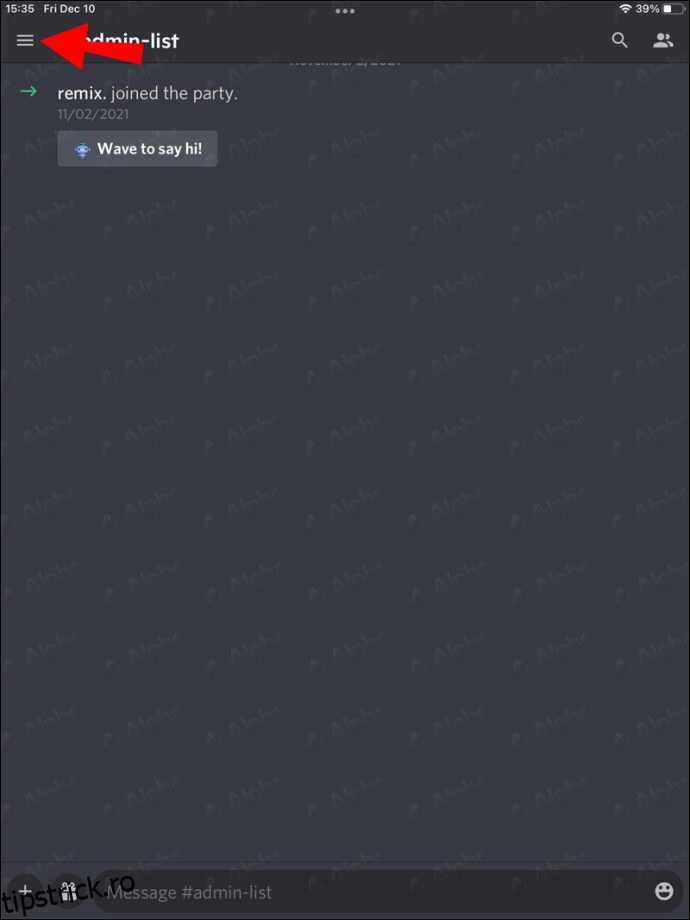
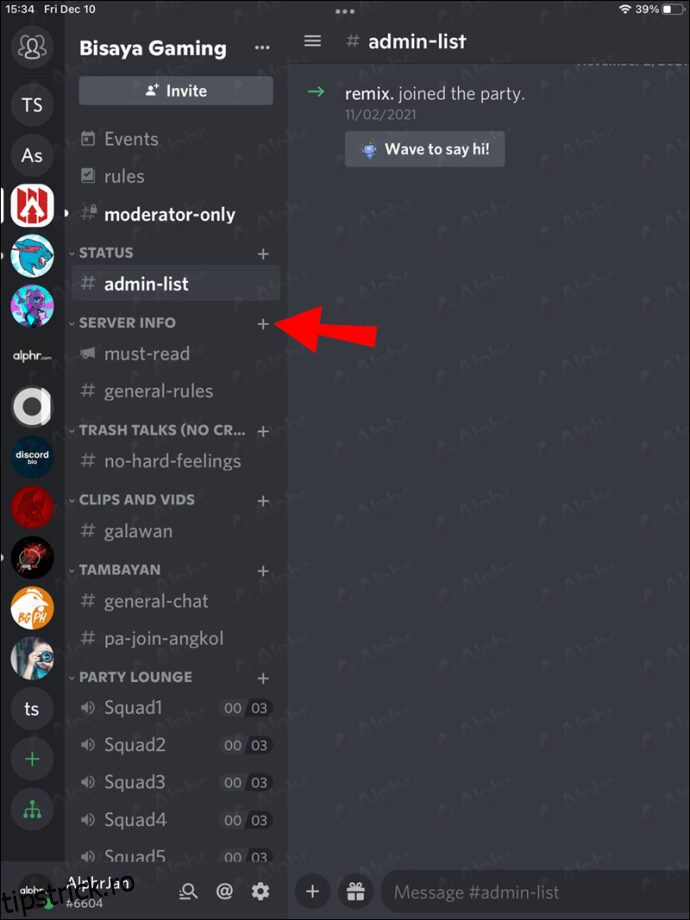
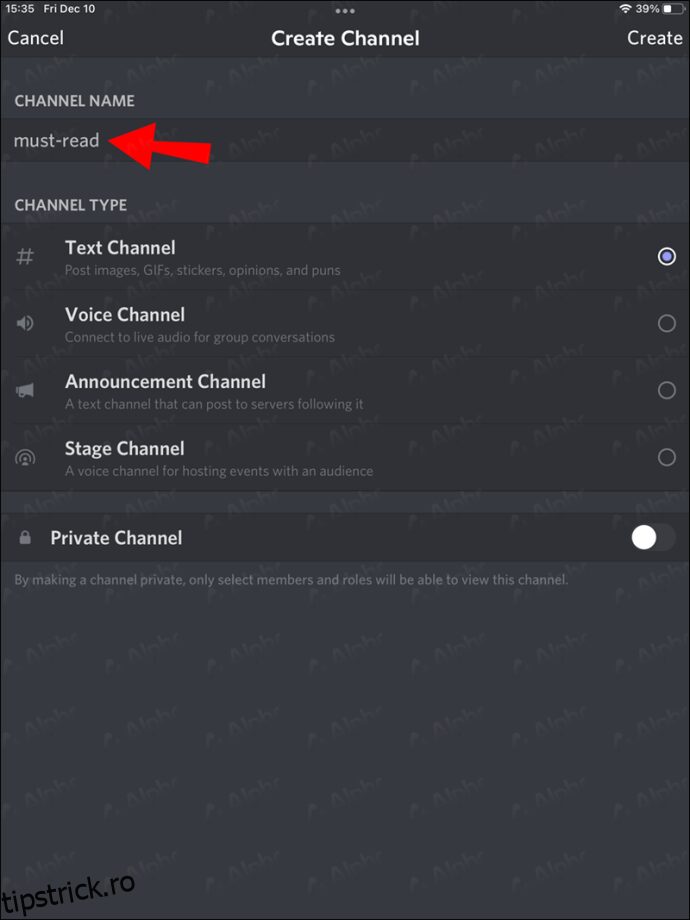
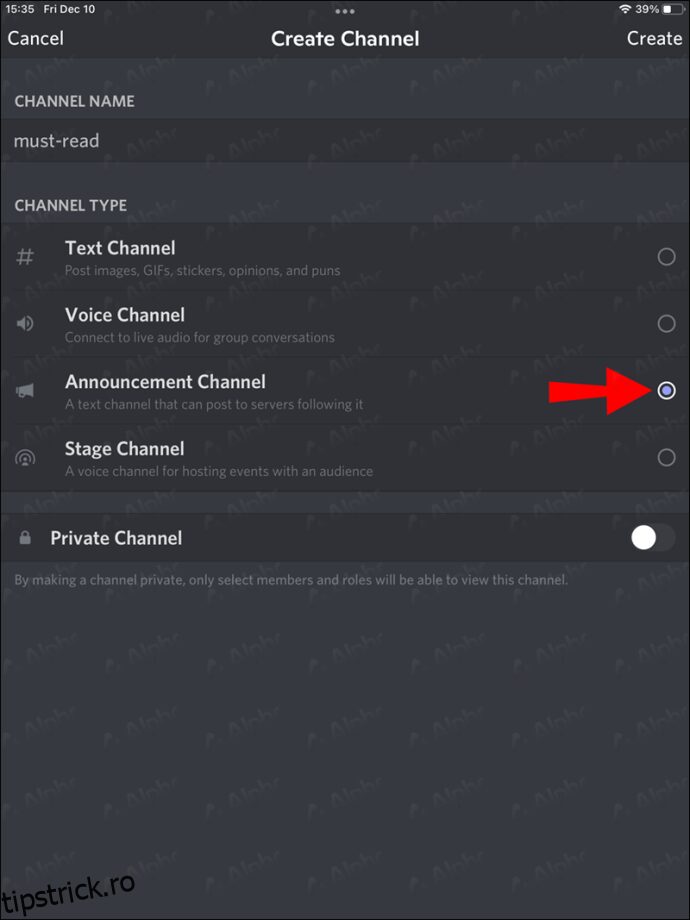
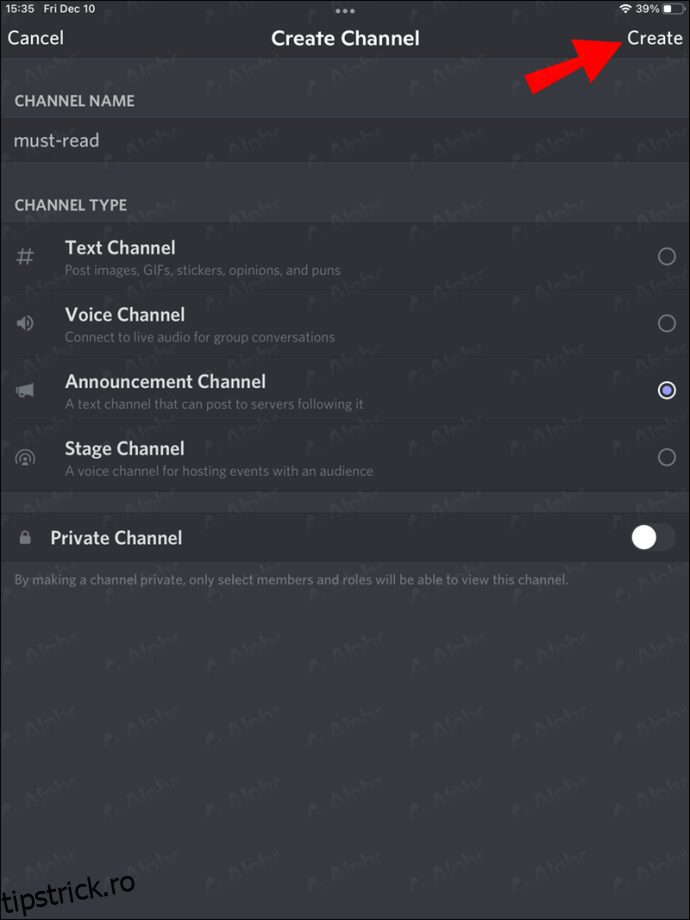
Pentru a transforma un canal obișnuit într-un canal de anunțuri, urmează acești pași:
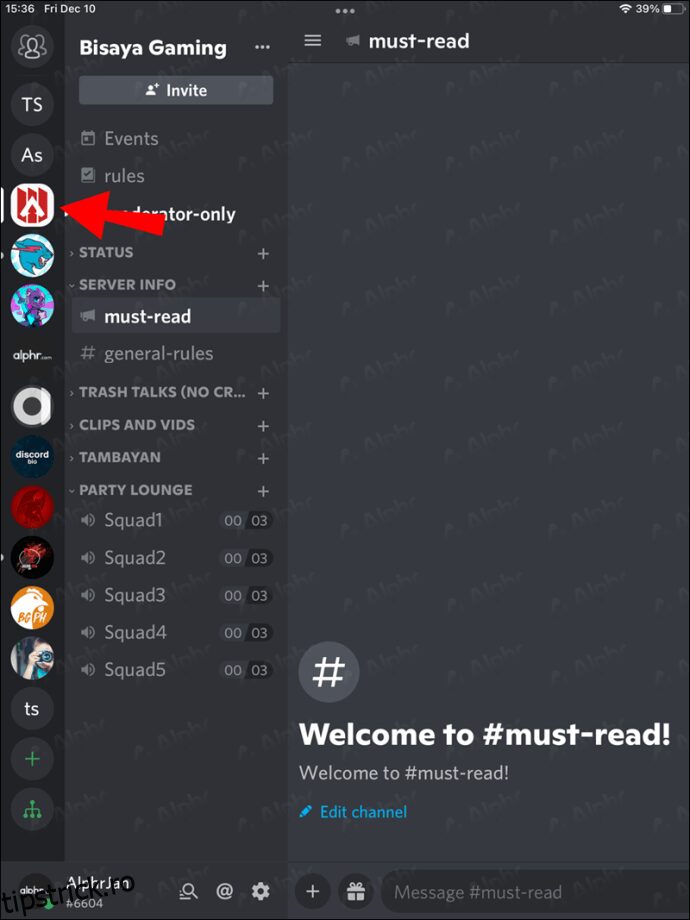
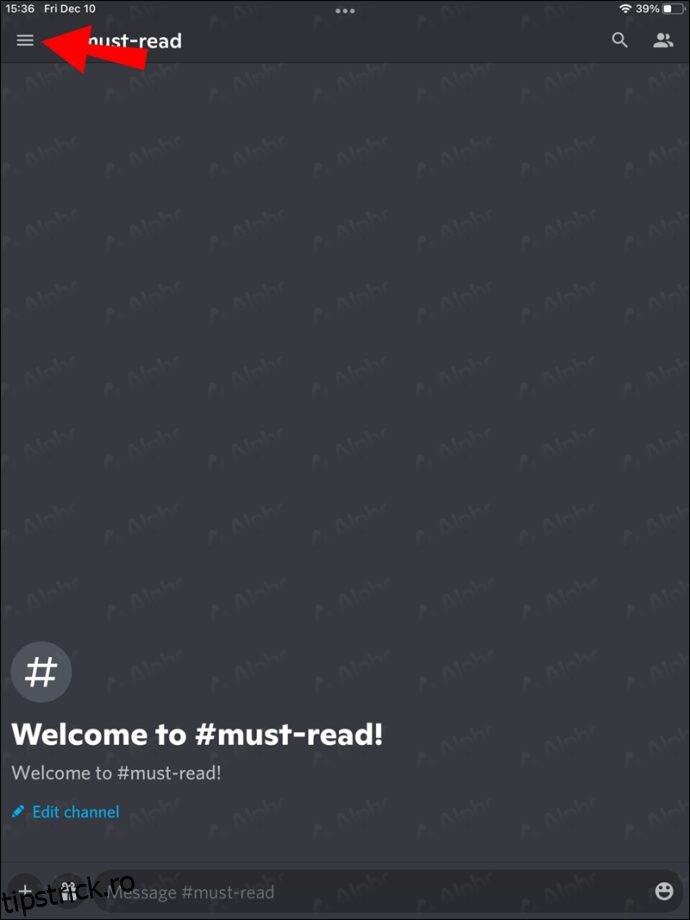
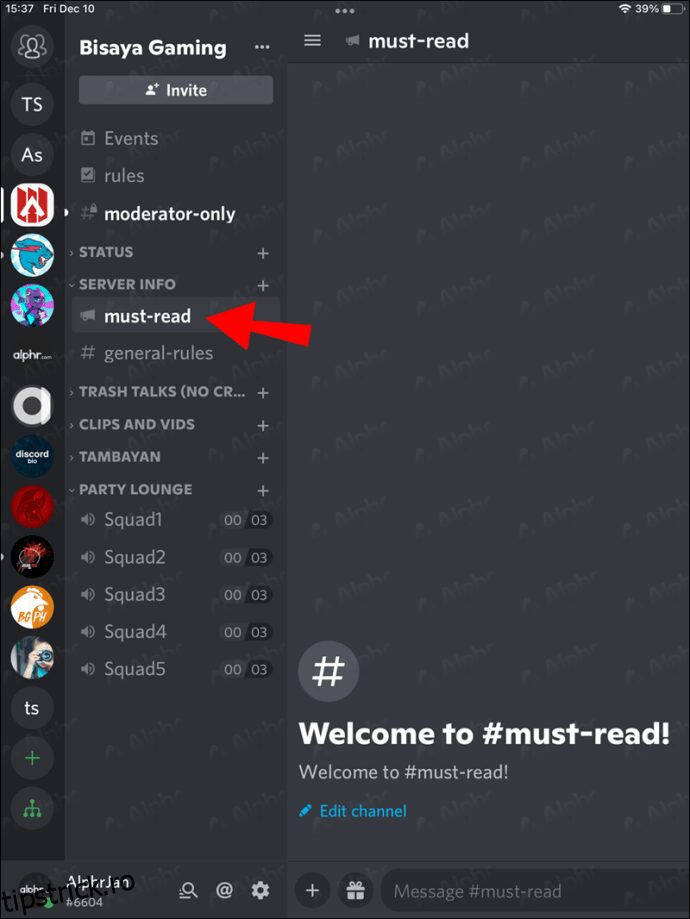
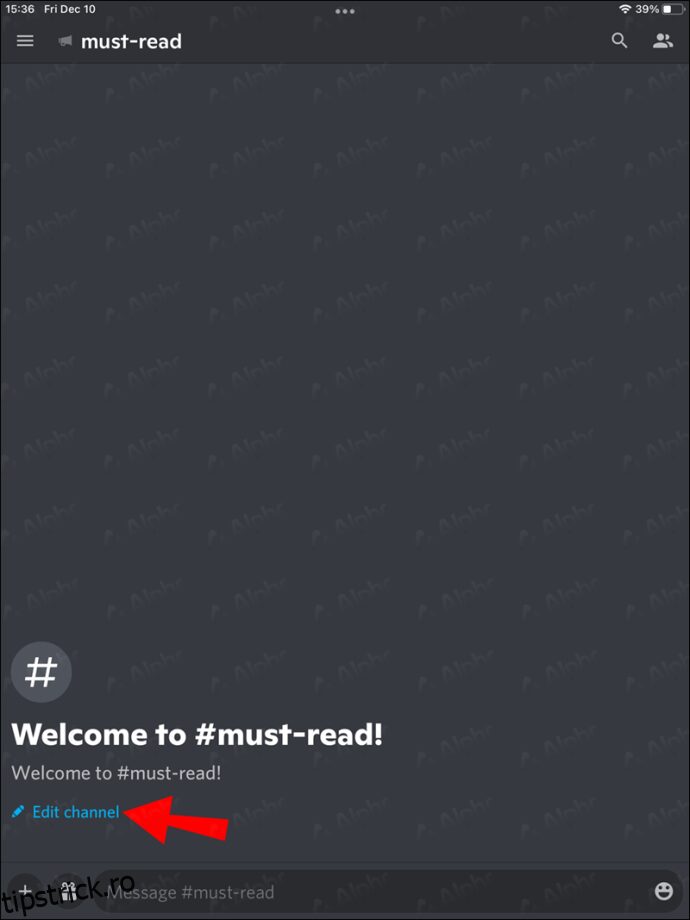
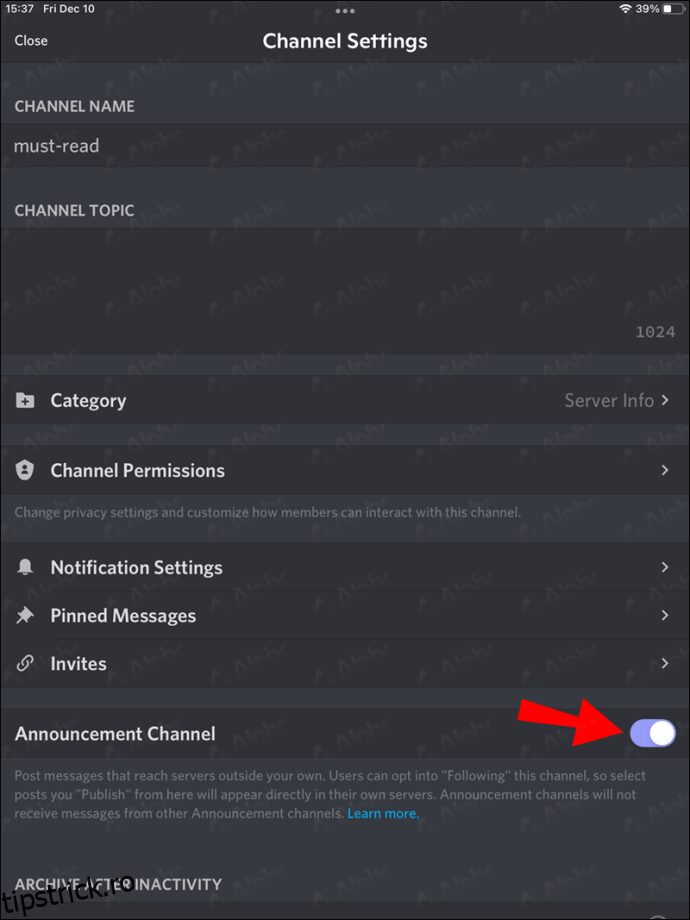
Concluzie
Posibilitatea de a permite membrilor serverului să vadă toate anunțurile într-un singur loc este extrem de utilă. Chiar dacă procesul de a deveni un server comunitar este destul de complex, aceste servere beneficiază de avantaje unice. Dacă îți dorești să crești comunitatea și să te organizezi mai bine, transformarea într-un server comunitar merită efortul.
Urmărești vreun canal de anunțuri? Câte urmărești? Spune-ne în secțiunea de comentarii de mai jos.